にSKコメント0件最終更新 2016年2月17日
今日の携帯電話の世界では、携帯電話を紛失することは非常にストレスの多い経験になる可能性があります。 Appleは、と呼ばれるデバイスロケーションツールの無料スイートを提供しています 私のiPhoneを探す これは、デバイスを離れた場所を見つけるのに役立ちます。 「iPhoneを探す」機能を使用するには、AppleIDとiCloudアカウントが必要です。
デバイスを置き忘れた場合、検索機能はうまく機能します。 その場合 誰かがあなたのデバイスを盗んだ場合、知識のある泥棒があなたの「iPhoneを探す」機能を無効にしようとする可能性があります。 検索機能が無効にならないようにするためのヒントを次に示します。
ステップ1。
これには、セキュリティの別のレイヤーを追加するために制限をオンにする必要があります。 に移動 [設定]> [一般]を選択し、[制限]をタップします. 右側のペインに、「制限を有効にする」設定が表示されます。
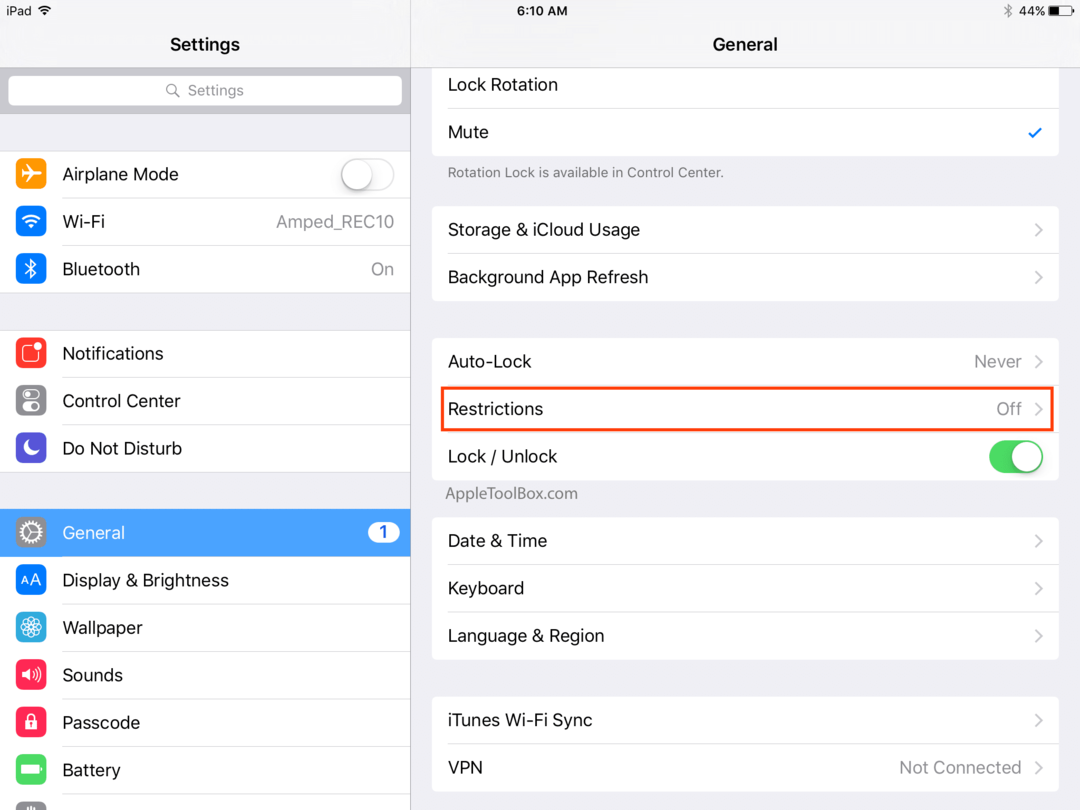
ステップ2。
[制限を有効にする]をタップしてから、4桁のパスコードを設定します。 このパスワードを必ず書き留めるか、覚えやすいパスワードを使用してください。 また、ATMデビットカードに使用する4桁のキーは使用しないことをお勧めします。 パスコードの確認を求められます。

ステップ–3。
[制限]リストを下にスクロールして、[プライバシー:]セクションを見つけます。 「位置情報サービス」と呼ばれる最初の設定をタップします。
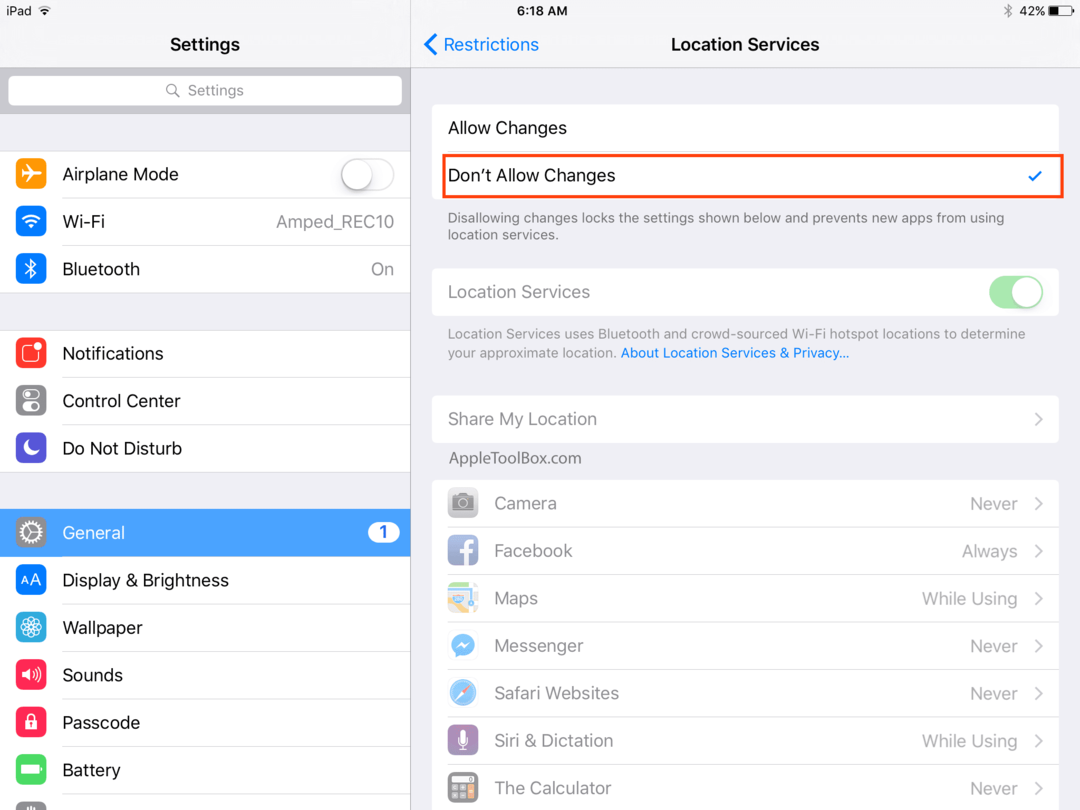
ステップ–4。
ここで、デフォルトで「変更を許可」がオンになっていることに気付くでしょう。 タップする 変更を許可しないでください。
これにより、位置情報サービスオプションがグレー表示になり、デバイスに設定した制限パスコードがないと変更できなくなります。 これにより、精通した泥棒がiPhoneを探す機能を無効にしようとするのを防ぐことができます。
位置情報サービスに対する制限のこの機能を使用することにより、セキュリティの別の層を組み込むことができます。 おそらくその周りにハッキングがあると思いますが、デバイスが盗まれた場合の保護の障壁を設定します。 「iPhoneを探す」機能をまだ使用していない場合は、以下の関連記事を参照することをお勧めします。
関連している:
- 設定方法iPhoneを探す
- 私のiPhoneを探す

AppleにA / UXが早くから登場して以来、テクノロジーに夢中になっているSudz(SK)は、AppleToolBoxの編集方向を担当しています。 彼はカリフォルニア州ロサンゼルスを拠点としています。
Sudzは、macOSのすべてをカバーすることを専門としており、長年にわたって数十のOSXおよびmacOSの開発をレビューしてきました。
以前の生活では、Sudzは、フォーチュン100企業のテクノロジーとビジネス変革の目標を支援するために働いていました。